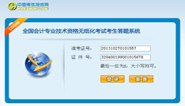1.4 选项对话框
单击“工具”菜单中的“选项”菜单项,系统会弹出“选项”对话框,共有12张选项卡,用户可利用这个对话框来配置Vfp的系统环境,例如修改主窗口标题、默认目录等。
除了使用“选项”对话框,也可以利用set命令来完成同样的功能。
例:设置系统的默认目录
在使用Vfp时,我们常常指定一个默认目录,比如,如果我们把上节课建立的目录(E:myvfp)设为默认目录,那么以后在建立和存取新文件时,系统会自动定位到这个目录里,省却了我们查找的麻烦。步骤:
(1).单击“工具→选项”,单击“文件位置”选项卡,在该对话框的列表中选中“默认目录”列表项,如图6

(2).单击对话框中“修改”按钮,弹出“更改文件位置”对话框,如图7,

我们在该对话框中,选中“使用默认目录”复选框,然后单击白色文本框右侧的带三个小点的按钮(用于选择目录的),出现“选择目录”对话框,在此对话框中,我们打开E:myvfp,如图8,

单击对话框中“选定”按钮,依次“确定”,返回“选项”对话框,如图9,我们看到,列表中的“默认目录”已变成E:myvfp

(3)单击对话框下方的“设置为默认值按钮”(作用是把这次的设置写入系统注册表,下次启动Vfp时,本次的设置依然有效,这样就不用频繁指定目录了),单击“确定”,我们的操作便完成了。
现在我们打开项目管理器,新建一个文本文件,你会发现,保存时弹出的“另存为”对话框自动定位到e:myvfp,我们只需要输入文件名,然后单击“保存”按钮就可以了,是不是很方便?
上述操作也可以使用set命令来完成:
命令格式:Set default to <路径>
我们在命令窗口中输入set default to e:myvfp,然后按回车,一样可以把e:myvfp指定为默认目录。提个小问题,如果想把c:windows指定为默认目录应该怎样做呢?对了,我们把命令格式中的<路径>换成c:windows,在命令窗口中输入Set default to c:windows,再回车就可以了。